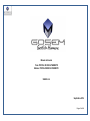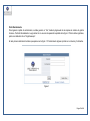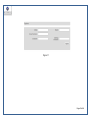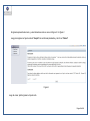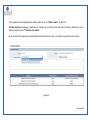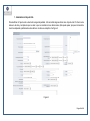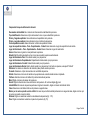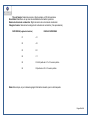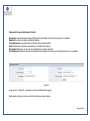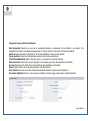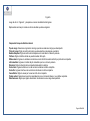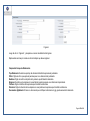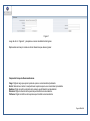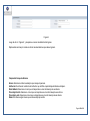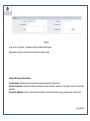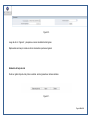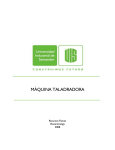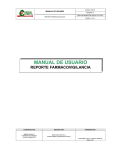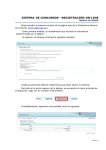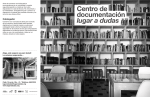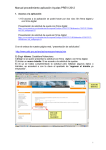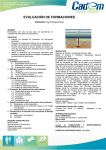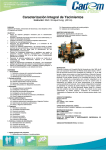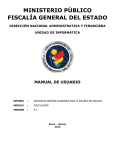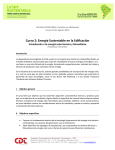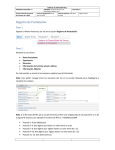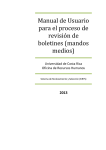Download Manual de Usuario Tema: PORTAL DE
Transcript
Manual de Usuario Tema: PORTAL DE RECLUTAMIENTO Módulo: PORTAL DE RECLUTAMIENTO SIGH S.A.S. Septiembre 2014 Página 1 de 16 Portal Reclutamiento Para ingresar al portal de reclutamiento, se debe generar un “link”, desde la página web de la empresa al sistema de gestión humana – Portal de Reclutamiento. Luego de dar clic en ese vínculo aparecerá la pantalla de la figura 1. Primero debe registrarse, para lo cual debe dar clic en “Regístrese aquí”. En este proceso debe llenar los datos que aparecen en la figura 1.1 Posteriormente ingrese al portal con su Usuario y Contraseña. Figura 1. Página 2 de 16 Figura 1.1 Página 3 de 16 Al ingresar aparecerá este menú, y unas indicaciones como se ven en la figura 2. Ver figura 2. Luego para ingresar su hoja de vida de “Acepto” las condiciones planteadas, y dar clic en “Enviar” Figura 2. Luego de enviar, podrá ingresar su hoja de vida. Página 4 de 16 Para vincularse a una oferta laboral de la empresa, debe dar clic en “Oferta Laboral”. Ver figura 2.2 Vacantes vigentes: Despliegue y aparecerán las vacantes que al momento está ofreciendo la empresa. Seleccione la que le interesa y luego de clic en “Postularse a la vacante”. En el recuadro inferior aparecerán aquellas ofertas a las cuales usted se vinculó, y el estado en que están en ese momento. Figura 2.2 Página 5 de 16 1. Administrar mi Hoja de Vida Para modificar mi hoja de vida usted verá la siguiente pantalla. Allí encontrará algunos datos de su hoja de vida. Por favor revise cada uno de ellos y complete los que no estén o que no coincidan con sus datos reales. (Esto puede pasar, porque al momento de crear los empleados, posiblemente estos datos no los tiene su compañía. Ver figura 3. Figura 3. Página 6 de 16 Campos del bloque de Información General Documento de Identidad: Es el número del documento de identidad de la persona. Tipo Identificación: Seleccione el tipo de documento con el que se identifica la persona. Primer y Segundo apellidos: Hace referencia a los apellidos de la persona. Primer y segundo nombres: Hace referencia a los nombres de la persona. Fecha expedición cedula: Hace referencia la fecha de expedición cédula. Lugar de expedición cédula – País – Departamento - Ciudad: Hace referencia a lugar de expedición de la cédula. Lugar de Nacimiento – País – Departamento - Ciudad: Hace referencia a lugar de nacimiento. Género: Seleccione el género al cual pertenece la persona. Estado Civil: Se refiere al estado civil en el cual se encuentra la persona actualmente. Lugar de Residencia- País: País donde reside (vive) la persona. Lugar de Residencia- Departamento: Departamento donde reside (vive) la persona. Lugar de Residencia- Ciudad: Ciudad donde reside (vive) la persona. Lugar de Residencia- Barrio: Barrio donde reside (vive) la persona. Si el barrio no aparece, escoja allí “Default” Dirección: Se refiere a la dirección del domicilio (casa) donde reside la persona. Vivienda: Seleccione el tipo de vivienda en el cual habita la persona. Estrato: Seleccione el número del estrato al que pertenece la vivienda donde reside el empleado. Teléfono: Escriba el número de teléfono fijo de donde reside la persona. Móvil: Digite el número de celular de la persona. E-mail: Digité la dirección de correo electrónico de la persona. Si no tienen digite [email protected]. Libreta Militar: En caso de la persona pertenecer al género masculino, digite el número de la libreta militar. Clase: Seleccione si la libreta militar es de primera o segunda clase. Motivo por el cual no prestó servicio militar: En caso de que la libreta militar pertenezca a la segunda clase, digite el motivo por el cual no se prestó el servicio militar. Estatura: Digite en caracteres numéricos la estatura de la persona (Ej. 1.70) Peso: Digite en caracteres numéricos el peso de la persona. (Ej. 75) Página 7 de 16 Tipo de Sangre: Seleccione cual es el tipo de sangre y el RH de la persona. Escolaridad: Seleccione en qué nivel de escolaridad se encuentra la persona. Número de licencia de conducción: Digitar el número de su licencia de conducción. Categoría licencia: Seleccionar la categoría de la licencia de conducción. (Ver equivalencias) CATEGORIAS (Legislación Anterior) NUEVAS CATEGORIAS 01 A1 02 A2 03 B1 04 C1 05 B1 o B2 particular o C1 o C2 servicio público 06 B3 particular o C2 o C3 servicio público Notas: Este campo, es por si desean agregar información relevante, pero no de búsqueda. Página 8 de 16 Campos del bloque de Información Familiar Documento: Hace referencia al número del documento del familiar de la persona a ingresar o el empleado. Nombres: Se refiere al nombre completo del familiar. Fecha Nacimiento: Hace referencia a la fecha de nacimiento del familiar. Género: Seleccione el género al cual pertenece el familiar de la persona. Escolaridad: Seleccione en qué nivel de escolaridad se encuentra el familiar. Tipo Parentesco: Seleccione qué tipo de parentesco tiene la persona inscrita en los campos anteriores con el empleado. Figura 4. Luego de clic en “Ingresar”, y le aparece un aviso de validación del ingreso. Repita estas acciones por cada uno de los familiares que desee ingresar. Página 9 de 16 Campos del bloque de Estudios Realizados: Nivel Escolaridad: Seleccione a qué nivel de escolaridad pertenece o pertenecerá el título obtenido o por obtener. Si la escolaridad es Primaria o secundaria, debe seleccionar en “Tipo de profesión” esta misma (Primaria o Secundaria) Institución: Hace referencia a la institución en la cual está estudiando o estudió el título obtenido. Tipo de profesión: Seleccione la profesión que se adecué más a la que usted terminó. Título Obtenido/Modalidad: Digite el título que obtuvo o va a obtener con el estudio realizado. Grado o Semestre: Seleccione el número de grados o los semestres que cursó o está cursando en la titulación. En curso: Seleccione esta opción sólo si está actualmente está estudiando en la titulación. Horario: Digite el horario en el cual está estudiando o estudió la titulación. Año Finalización: En caso de no estar actualmente estudiando la titulación, digite el año de finalización. Documento digitalizado: Si tiene un documento que certifique el estudio en jpg, puede anexarlo al estudió realizado. Página 10 de 16 Figura 5. Luego de clic en “Ingresar”, y le aparece un aviso de validación del ingreso. Repita estas acciones por cada uno de los estudios que desee ingresar. Campos del bloque de Historia Laboral Tipo de cargo: Seleccione el genérico de cargo que más se adecué al cargo que desempeñó. Título del cargo: Digite el nombre del cargo que desempeñó en la empresa que laboró. Nombre Empresa: Digite el nombre de la empresa en la cual laboró o labora la persona. Teléfono: Digite el teléfono donde se pueda localizar dicho jefe. Último salario: Ingrese en caracteres numéricos el valor del último salario recibido por parte de la compañía. Jefe Inmediato: Ingrese el nombre del jefe inmediato que tuvo o tiene la persona. Dirección: Digite la dirección de la compañía donde laboró o labora. Fecha Inicio: Ingrese la fecha en la cual comenzó a laborar en dicha compañía. Fecha Fin: Ingrese la fecha en la cual terminó de laborar en dicha compañía. Causa Retiro: Digite la causa por la cual se retiró de la compañía. Trabajo actual: Selecciones la opción respondiendo si en el momento labora o no en dicha compañía. Observaciones: Digite aquí alguna observación de referencia a ese cargo desempeñado. Página 11 de 16 Figura 6. Luego de clic en “Ingresar”, y le aparece un aviso de validación del ingreso. Repita estas acciones por cada uno de los trabajos que desee ingresar. Campos del bloque de Referencias Tipo Referencia: Seleccione qué tipo de referencia brindará la persona al postulante. Oficio: Digite el oficio que ejerce la persona quien va a referenciar al postulante. Nombres: Digite el nombre completo de la persona que brindará la referencia. Empresa: Se refiere a la empresa en la cual labora la persona quien va a referenciar al postulante. Teléfono: Digite el teléfono de la persona que brindará la referencia. Dirección: Digite la dirección de la empresa a la cual pertenece la persona que brindará la referencia. Documento digitalizado: Si tiene un documento que certifique la referencia en jpg, puede anexarlo la referencia Página 12 de 16 Figura 7. Luego de clic en “Ingresar”, y le aparece un aviso de validación del ingreso. Repita estas acciones por cada uno de las referencias que desee ingresar. Campos del bloque de Recomendaciones Cargo: Digite el cargo que ejerce la persona quien va a recomendar al postulante. Sector: Seleccione el sector al cual pertenece la persona quien va a recomendar al postulante. Nombres: Digite el nombre completo de la persona que brindará la recomendación. Dirección: Digite la dirección de la persona que brindará la recomendación. Teléfonos: Digite los teléfonos de la persona que brindará la recomendación. Página 13 de 16 Figura 8. Luego de clic en “Ingresar”, y le aparece un aviso de validación del ingreso. Repita estas acciones por cada uno de las recomendaciones que desee ingresar. Campos del bloque de Idiomas Idioma: Seleccione el idioma extranjero que maneje la persona. Institución: Se refiere al nombre de la institución que certifica el aprendizaje del idioma extranjero. Nivel Hablado: Seleccione el nivel que corresponda a su nivel del manejo de ese idioma. Porcentaje Escrito: Seleccione el nivel que corresponda a su nivel del manejo de ese idioma. Porcentaje Leído: Seleccione el nivel que corresponda a su nivel del manejo de ese idioma. Notas: Se refiere a algún anexo que se desea dejar por escrito. Página 14 de 16 Figura 9. Luego de clic en “Ingresar”, y le aparece un aviso de validación del ingreso. Repita estas acciones por cada uno de los idiomas que desee ingresar. Campos del bloque de Documentos Tipo Documento: Seleccione el tipo de documento que desea guardar en la hoja de vida Fecha de vencimiento: Seleccione la fecha de vencimiento de ese documento, dando clic en el campo en blanco de “Fecha de expiración”. Documento digitalizado: Si tiene un documento que certifique el documento referencia en jpg, puede anexarlo a documentos Página 15 de 16 Figura 10. Luego de clic en “Ingresar”, y le aparece un aviso de validación del ingreso. Repita estas acciones por cada uno de los documentos que desee ingresar Grabación de hoja de vida De clic en grabar hoja de vida y todos sus datos serán ingresados en la base de datos. Figura 11. Página 16 de 16